sony笔记本重装系统,小编教你sony笔记本怎么重装系统
- 分类:Win8 教程 回答于: 2018年03月03日 10:03:00
Sony笔记本品牌相信大家都有听说过吧,而很多的用户都冲着sony笔记本的外观而去购买。Sony笔记本使用的时间久了就会出现卡机等现象,那么,要如何对sony笔记本进行重装系统呢?为此,小编就给有需要的用户准备了sony笔记本重装系统的图文教程了。
在这个智能化的时代,电脑是我们现在生活和生产离不开的事物。 手中的索尼笔记本开机速度很慢,最少都要50秒,看见网上很多同仁说需要重装系统,也想重装一下系统,却不懂索尼笔记本重装系统。下面,小编就给大家带来了sony笔记本重装系统的方法了。
sony笔记本怎么重装系统

sony图-1
准备工作:
1、首先下载U盘装机大师启动盘制作工具
2、U盘一键制作成U盘启动盘
3、网上下载一个所需的系统镜像文件
把U盘插入电脑USB窗口,立即重启电脑,并等到开机画面的时候按下启动快捷键“F12”。
进入启动项窗口,选择【01】运行U盘大师win8PE装机维护版(新机器),按回车键确认。
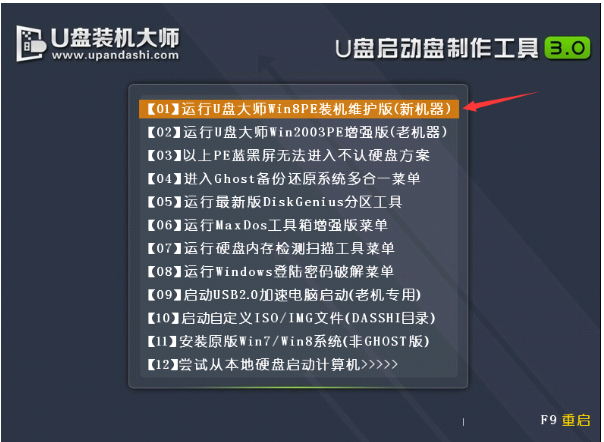
笔记本图-2
在弹出的映像大师窗口,通过"打开"按钮选择要安装的“ISO”镜像文件
(U盘装机大师可完美支持ISO,GHO,WIM三种镜像文件)。
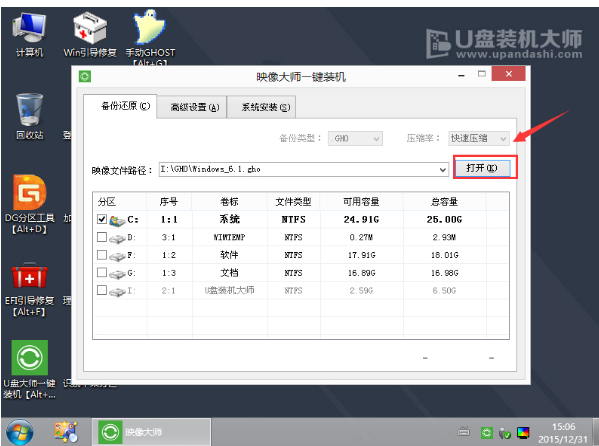
重装系统图-3
选择存放在U盘装机大师u盘里面的系统镜像包。
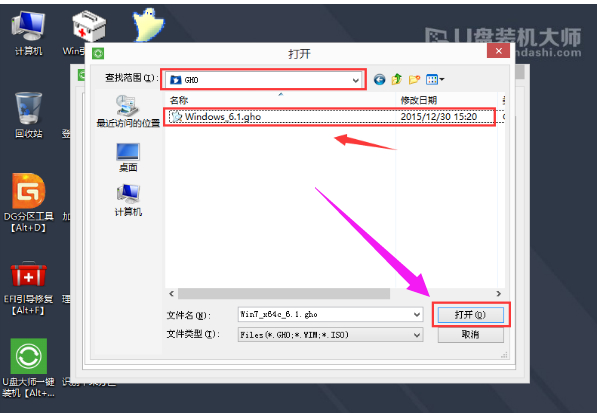
重装图-4
返回“映像大师”页面窗口,选择作为win7系统的系统盘(通常默认为C盘)直接点击“确定”。
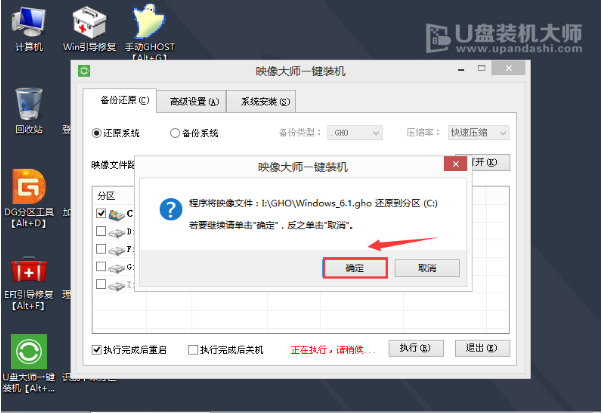
重装图-5
在出现弹跳提示框是,直接点击“立即重启”。
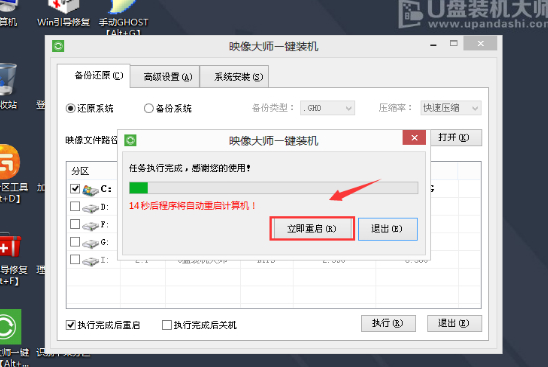
笔记本图-6
最后,电脑将会自动完成系统的安装,只需耐心等候片刻就可以了。
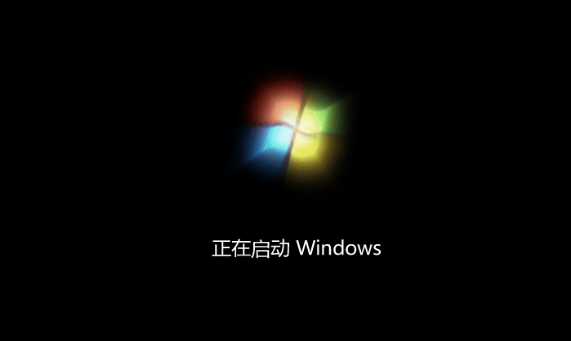
笔记本图-7
以上就是sony笔记本重装系统的图文操作了。
 有用
26
有用
26


 小白系统
小白系统


 1000
1000 1000
1000 1000
1000 1000
1000猜您喜欢
- 图文详解查看电脑配置的方法..2018/12/15
- 例举360系统重装大师使用教程..2019/03/29
- w8一键重装系统软件使用教程..2021/04/07
- win8系统还原按哪个键的详细介绍..2021/06/02
- 系统之家ghost windows8 64位纯净版系..2017/06/09
- Win8游戏专业版安装教程2022/01/28
相关推荐
- 三星手机怎么连接电脑,小编教你三星手..2018/03/10
- 手把手教你重装系统win82023/03/31
- vsd文件用什么打开,小编教你电脑怎么..2018/01/09
- 拼音打字指法练习,小编教你如何快速升..2018/01/09
- 老电脑开不了机怎么重装系统win8..2022/07/16
- 网页截图,小编教你搜狗浏览器怎么截图..2018/05/04

















